1、重启Windows资源管理器可解决桌面无法加载问题;2、禁用快速启动能减少硬件初始化延迟;3、通过干净启动排除第三方程序干扰;4、更新或回滚显卡驱动以解决显卡兼容性问题;5、运行sfc和DISM命令修复系统文件损坏,恢复系统稳定性。
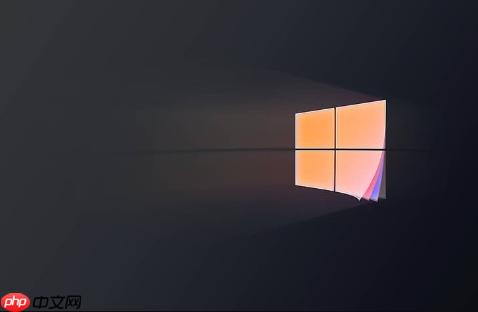
如果您的Windows 11在开机时出现长时间黑屏,随后才进入桌面,这可能是由于系统启动项过多、驱动冲突或资源管理器加载异常所致。此类问题通常会影响日常使用效率。
本文运行环境:Dell XPS 13,Windows 11 家庭版。
一、重启Windows资源管理器
当系统已启动但桌面无法正常加载时,可能只是Windows资源管理器(explorer.exe)进程卡住。通过重启该进程可快速恢复桌面显示。
1、按下 Ctrl + Shift + Esc 组合键打开任务管理器。
2、在“进程”选项卡中找到“Windows 资源管理器”,右键点击并选择“重新启动”。
3、若该进程未显示,可点击“文件”→“运行新任务”,输入 explorer.exe 并按回车。
二、禁用快速启动
快速启动功能有时会导致硬件初始化延迟,从而引发开机黑屏时间过长的问题。关闭此功能有助于排除相关兼容性问题。
1、通过任务管理器打开控制面板,进入“电源选项”。
2、点击“选择电源按钮的功能”,然后选择“更改当前不可用的设置”。
3、取消勾选“启用快速启动(推荐)”,保存更改并重启电脑。
三、执行干净启动
通过干净启动可判断是否由第三方程序干扰系统启动。此方法将禁用所有非必要启动项和服务,仅保留系统基本组件运行。
1、按下 Win + R 打开运行窗口,输入 msconfig 后回车。
2、切换至“常规”选项卡,选择“有选择的启动”,并取消勾选“加载启动项”。
3、进入“服务”选项卡,勾选“隐藏所有 Microsoft 服务”,然后点击“全部禁用”。
4、切换到“启动”选项卡,点击“打开任务管理器”,将所有启动项逐一禁用。
5、完成设置后点击“确定”,重启系统观察是否改善。
四、更新或回滚显卡驱动
显卡驱动不兼容是导致开机黑屏的常见原因。尝试更新至最新版本或回滚到之前的稳定版本,可有效解决显示异常问题。
1、在任务管理器中打开设备管理器,展开“显示适配器”。
2、右键点击当前显卡,选择“更新驱动程序”以搜索最新版本。
3、若问题出现在更新驱动后,可选择“属性”→“驱动程序”→“回滚驱动程序”。
4、操作完成后重启计算机。
五、修复系统文件
系统关键文件损坏可能导致启动过程卡顿。使用系统自带工具扫描并修复这些文件,有助于恢复系统稳定性。
1、在任务管理器中选择“运行新任务”,输入 cmd,勾选“以系统管理员权限创建此任务”后确认。
2、在命令提示符中依次执行以下命令:
3、输入 sfc /scannow 并等待扫描完成,系统将自动修复发现的损坏文件。
4、扫描结束后,再执行 DISM /Online /Cleanup-Image /RestoreHealth 命令以修复系统映像。
5、操作完成后重启电脑。































